Nei sistemi Linux, lo spostamento di file e cartelle è una delle attività più comuni eseguite quando si lavora sulla riga di comando. Il mv command è un comando di spostamento del file di Linux che ha semplificato la vita per il completamento di tutte le operazioni relative allo spostamento. È un'utilità basata sulla riga di comando per spostare file e directory su sistemi Linux/Unix da una posizione di origine a una posizione di destinazione. Nella maggior parte dei casi, è solo un comando a riga singola che rende possibili compiti molto più grandi.
In questo articolo imparerai come eseguire diversi tipi di operazioni interessanti utilizzando mv comando.
Introduzione al comando Linux Move File Command (mv)
Dall'inizio, eseguirò il suo comando di aiuto per renderti più consapevole.
cp – help
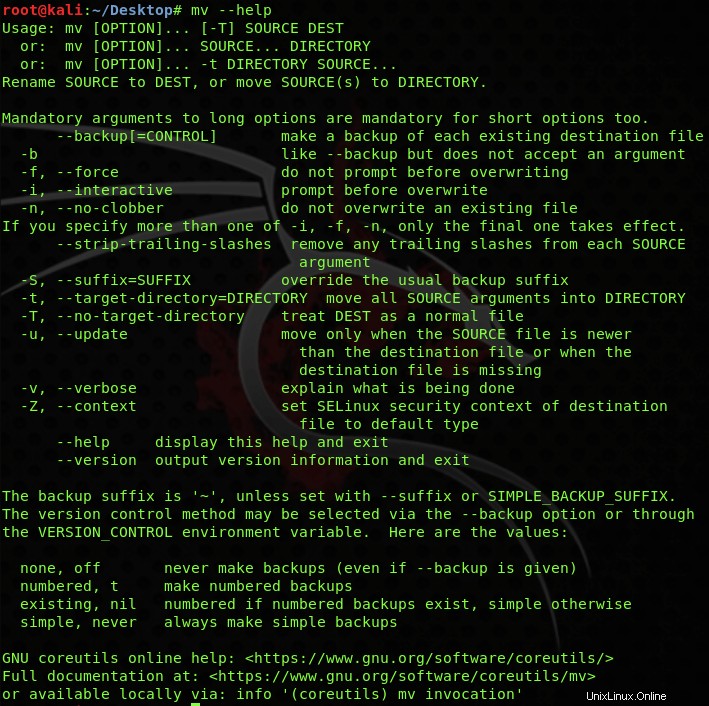
In Linux, il mv significa spostarsi . Questo comando viene utilizzato per spostare file o un gruppo di file o directory da una posizione di origine a una posizione di destinazione. Sposta il contenuto esatto dei file su un disco con un nome file diverso predefinito. Il comando Linux move file (mv) necessita di almeno due nomi di file nei suoi argomenti per funzionare. Esistono molti tipi di utilizzo del comando di spostamento, ma ti mostrerò i comandi più importanti e pratici della vita quotidiana che ti aiuteranno nel flusso di lavoro.
La sintassi di base per spostare qualsiasi file da un indirizzo di origine all'indirizzo è:
mv
Ora, modificando ulteriormente gli argomenti della sintassi di base, eseguirò diverse operazioni di spostamento dei file di Linux che vedrai di più in questo articolo.
Sposta un file nella stessa directory
Come detto in precedenza, che il mv Il comando aiuta l'utente a spostare il contenuto di un file di origine nella sua destinazione, quindi qui sposterò il contenuto di un file di origine (demo) nel nuovo file di destinazione (ceos3c). Se il file di destinazione esiste già, quindi questo comando sovrascriverà quel file senza alcun messaggio di avviso, e se il file di destinazione non esiste, verrà creato un nuovo file che sposterà il contenuto del file di origine secondo il desiderio dell'utente.
mv demo ceos3c
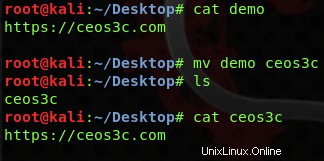
Sposta un singolo file in una directory
Usando questo comando di spostamento, puoi spostare il contenuto di un file di origine (ceos3c) nella directory di destinazione (nuova cartella) quando necessario. Se la directory non esiste, creerà prima una nuova directory e quindi vi sposterà il sorgente, ma se la directory esiste già, il comando mv sovrascriverà il contenuto preesistente nella directory destinata.
mv ceos3c newfolder/
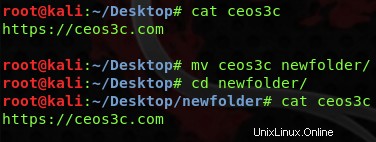
Sposta più file in una directory
Con l'aiuto di questo comando di spostamento del file di Linux, puoi spostare più file in una directory quando necessario. Supponiamo che i vari file sorgente (ceos3c1, ceos3c2, ceos3c3) siano necessari per spostarsi tutti in una volta in una directory specifica (nuova cartella), quindi puoi inquadrare il comando sopra come mostrato. Usando questo comando, il mv sposterà l'intero contenuto dal file di origine alla directory destinata menzionata. Se la directory di destinazione non esiste, prima creerà una nuova directory e vi sposterà il contenuto ma, se la directory esiste già, mv sovrascriverà tutti i file preesistenti nella directory destinata quindi fai attenzione durante lo spostamento il contenuto dalla sorgente alla destinazione.
mv ceos3c1 ceos3c2 ceos3c3 newfolder/

Sposta la directory di origine nella directory di destinazione
Questo comando di spostamento del file di Linux utilizza le sue prestazioni ricorsive replicando l'intera struttura della directory di origine in modo ricorsivo nella posizione di destinazione. Viene utilizzato in una situazione in cui si desidera spostare tutti i file e le sottodirectory contenute in una directory, quindi sposterà semplicemente l'intera directory anziché solo i suoi file nel percorso di destinazione desiderato. Anche se la directory di destinazione non esiste, ne creerà una e, se esistesse già, sostituirà e sovrascriverà i file esistenti.
mv demo ceos3c
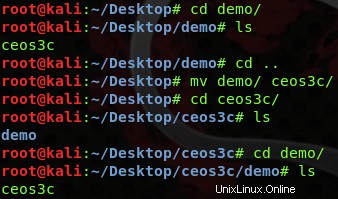
Comando di spostamento interattivo
Di solito, quando si utilizza il comando sposta e se il file di destinazione esiste già, lo sovrascrive semplicemente. Per renderlo interattivo in modo che mostri una richiesta di conferma durante lo spostamento di un file, l'argomento –i entra in gioco. Usando questo argomento, ogni volta che sposterai l'origine (ceos3c) nella posizione di destinazione e se esisterebbe un file con lo stesso nome, verrà richiesto di chiedere la conferma per sovrascrivere il file di destinazione (demo). Se rispondi alla richiesta come y (sì), verrà sovrascritto nel file di destinazione o la tua risposta sarebbe n (no), quindi salverà il contenuto di destinazione dalla cancellazione.
mv -i ceos3c demo
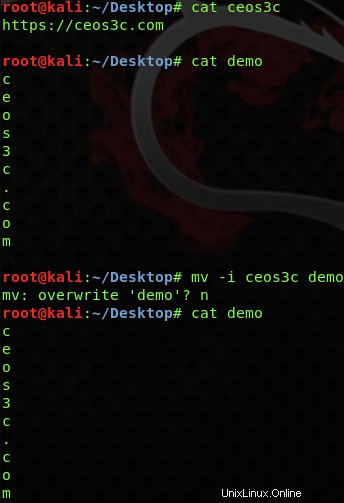
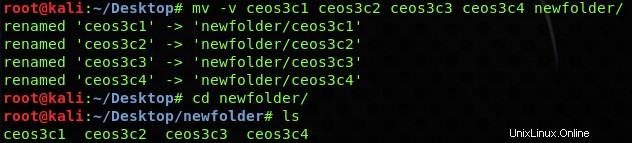
Comando di spostamento dettagliato
A volte, quando si esegue un'operazione complessa con il comando di spostamento del file di Linux che include più file di origine (ceos3c, ceos3c2, ceos3c3, ceos3c4) nella posizione di destinazione (nuova cartella), ci sarebbero diverse possibilità di errori di battitura o la destinazione sbagliata così com'è un'operazione basata sulla riga di comando, quindi in questo caso puoi usare la verbosità (-v ). Ti mostrerà l'output dettagliato delle azioni eseguite, da dove si trova la fonte e dove è destinata.
mv -v ceos3c1 ceos3c2 ceos3c2 ceos3c3 newfolder/
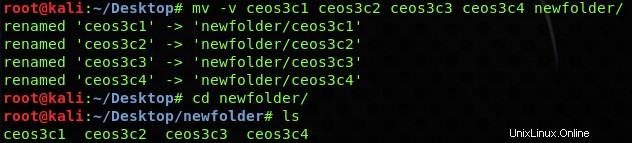
Backup di un file durante lo spostamento
C'è una situazione in cui è necessario creare un backup del file di destinazione (ceos3c1) mentre si sposta il contenuto del file di origine (ceos3c2) su di esso; quindi c'è -b argomento per questo scopo. Aiuta a creare un backup del file nella stessa cartella con nome e formato diversi.
mv -b ceos3c1 ceos3c2
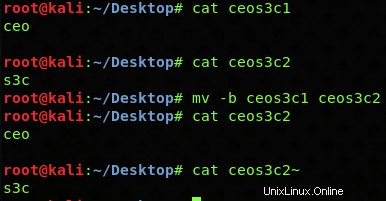
Muoversi usando un carattere jolly
Il carattere jolly asterisco (*) viene utilizzato per selezionare tutto o un gruppo del file relativo al modo in cui potrebbe essere utilizzato. Come mostrato nell'esempio seguente, ho utilizzato i due modi di origine per spostare tutti i file (in un primo screenshot) e un gruppo di file (nel secondo screenshot). In primo luogo, ho spostato tutti i file utilizzando un carattere asterisco (*) che ha spostato tutti i file indipendentemente dalle loro differenze nella cartella di destinazione, mentre in un secondo modo ho spostato tutti i file che hanno .txt estensione indipendentemente dai loro nomi alla cartella di destinazione. E non solo .txt , puoi spostare il file di qualsiasi estensione desideri in questo modo.
mv * newfolder/

mv *.txt newfolder/
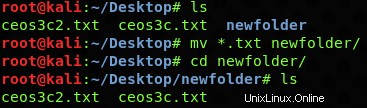
Forza lo spostamento in un file
Quando l'autorizzazione di un file di destinazione non consente di sovrascrivere i dati del file di origine su di esso ed è necessario scrivere i dati su di esso con forza, in questo caso –f diventa a portata di mano. Utilizzando –f (force) del comando di spostamento del file di Linux, è possibile sovrascrivere forzatamente il file di destinazione con i dati del file di origine. Elimina prima il file di destinazione e quindi sposta il contenuto del file di origine su di esso.
mv -f ceos3c.txt demo.txt
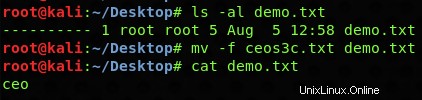
Comando di spostamento con attributo Recente
Potrebbero verificarsi scenari in cui si desidera spostare solo i file di origine solo se sono più recenti di quelli di destinazione. Questa funzionalità può essere facilmente raggiunta utilizzando -u del comando di spostamento del file di Linux. Nell'esempio mostrato di seguito, puoi vedere che il file di destinazione (demo) era più recente del file di origine (ceos3c), quindi non ha modificato il contenuto del file di destinazione -u comando. Puoi gestire la ridondanza dei file e prevenire la perdita di dati che potrebbe verificarsi sovrascrivendo erroneamente i vecchi dati su quelli nuovi.
mv –u ceos3c demo
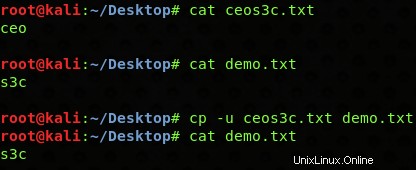
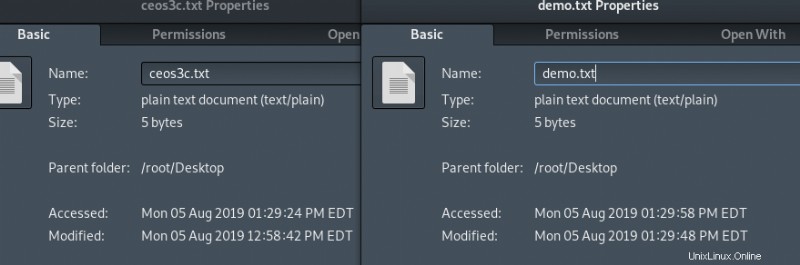
Conclusione del comando di spostamento del file di Linux
Come hai visto finora, l'utilizzo di mv comando è diretto e semplice da capire, come mostrato negli esempi precedenti trattati in questo tutorial. Spero che ti aiuterà a conoscere il comando di spostamento del file di Linux in modo più efficace e in modo più dettagliato. Ti consiglierei di provare tutto almeno una volta per ottenerne l'uso pratico. Questo è tutto da questo articolo e per favore condividi il tuo feedback e commenti.